macOS で MySQL のバージョンを確認する
Preet Sanghavi
2022年8月18日
MySQL
MySQL Version
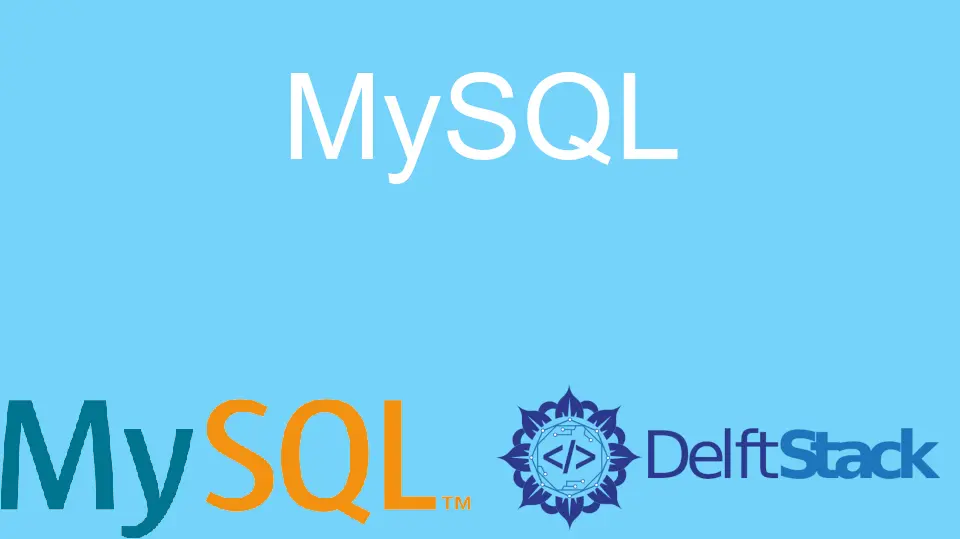
このチュートリアルでは、macOS で MySQL の現在のバージョンを確認する方法を探ることを目的としています。
macOS で MySQL のバージョンを確認する
バージョンを把握する際は、次の手順に従う必要があります。
-
MySQL サーバーにログインするたびに、バージョンが表示されます。ただし、デフォルト設定が編集されている場合は、MySQL アカウントに直接ログインできます。
これは、次のクエリを使用して実行できます。
mysql -u user -
これにより、次のメッセージを表示する MySQL コンソールが表示されます。
Type 'help;' or '\h' for help. Type '\c' to clear the current input statement mysql> -
上記のウィンドウが表示されたら、次のクエリを使用して MySQL のバージョンを確認できます。
mysql --version上記のクエリの出力は、次のように説明できます。
variable_name name admin_tls_version TLSv1,TLSv1.1,TLSv1.2,TLSv1.3 immediate_server_version 999999 innodb_version 8.0.27 original_server_version 999999 protocol_version 10 replica_type_conversions slave_type_conversions tls_version TLSv1,TLSv1.1,TLSv1.2,TLSv1.3 version 8.0.27 version_comment MySQL Community Server - GPL version_compile_machine x86_64 version_compile_os Win64 version_compile_zlib 1.2.11 -
MySQL サーバーの現在のバージョンをフェッチする別の方法は、次のクエリを使用して理解できます。
SHOW VARIABLES LIKE "%version%";上記のクエリの出力は、前のクエリと同じです。
variable_name name admin_tls_version TLSv1,TLSv1.1,TLSv1.2,TLSv1.3 immediate_server_version 999999 innodb_version 8.0.27 original_server_version 999999 protocol_version 10 replica_type_conversions slave_type_conversions tls_version TLSv1,TLSv1.1,TLSv1.2,TLSv1.3 version 8.0.27 version_comment MySQL Community Server - GPL version_compile_machine x86_64 version_compile_os Win64 version_compile_zlib 1.2.11
したがって、macOS で MySQL サーバーの現在のバージョンを見つけるためのさまざまな手法を理解することに成功しました。
チュートリアルを楽しんでいますか? <a href="https://www.youtube.com/@delftstack/?sub_confirmation=1" style="color: #a94442; font-weight: bold; text-decoration: underline;">DelftStackをチャンネル登録</a> して、高品質な動画ガイドをさらに制作するためのサポートをお願いします。 Subscribe
著者: Preet Sanghavi
